在日常使用电脑的过程中,C盘往往是系统盘,存储着操作系统和许多重要的系统文件。随着时间的推移,C盘的空间可能会变得越来越紧张,导致系统运行速度变慢。为了优化系统性能,许多用户希望将下载的软件默认路径从C盘改到D盘。本文将详细介绍如何实现这一目标,帮助您有效管理磁盘空间。
 一、通过软件安装时选择自定义路径
一、通过软件安装时选择自定义路径许多软件在安装过程中允许用户选择安装路径,通过选择自定义路径,可以避免将软件安装到C盘。
1、下载软件安装包并运行安装程序。
2、在安装向导中,选择“自定义安装”选项。
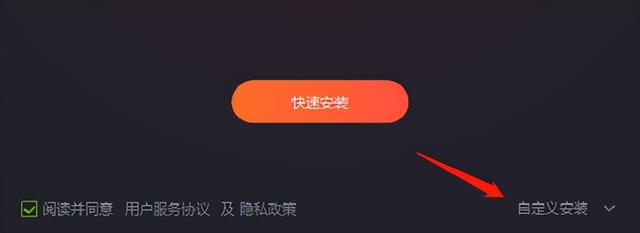
3、在安装路径选择界面,选择D盘中的一个文件夹作为安装路径。
二、使用百贝C盘助手迁移已安装的软件百贝C盘助手是一款专为Windows用户设计的专业磁盘管理工具,能够智能分析C盘的使用情况。其“一键搬家”功能可以将不常用或占用大量空间的文件和软件从C盘迁移到D盘,从而释放C盘空间。
1、在百贝C盘助手主界面,点击“一键搬家”,选择要搬家的文件或软件。
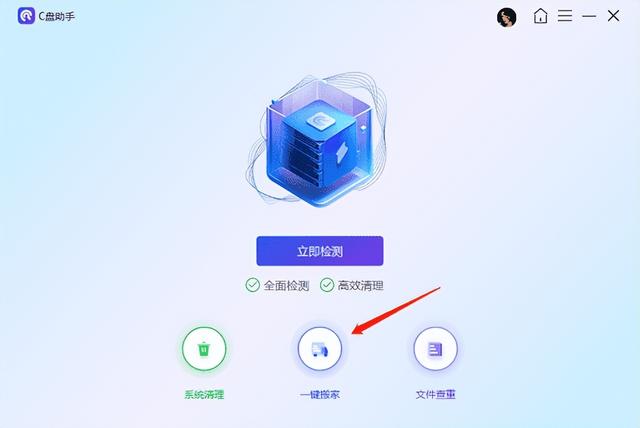
2、选择D盘作为目标路径,然后点击“开始搬家”。选择要迁移的软件和目标路径(D盘),然后点击“迁移”按钮。
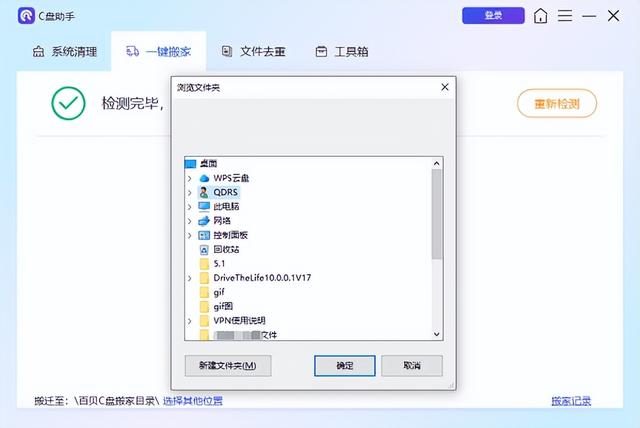
3、等待迁移完成,重新启动电脑。
三、通过浏览器设置更改下载路径通过浏览器设置更改下载路径,可以确保所有通过浏览器下载的文件都存储在指定的目录中。
1、打开火狐浏览器,点击右上角的“三横”菜单图标。
2、选择“设置”选项,进入“常规”页面。
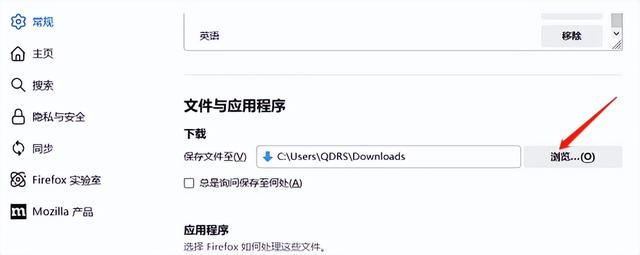
3、找到“文件与应用程序”部分,点击“浏览”按钮。
4、选择D盘中的一个文件夹作为新的下载路径,点击“选择文件夹”确认。
四、通过系统设置更改默认保存位置Windows系统提供了更改默认保存位置的选项,可以将新下载的应用程序、文档、音乐等保存到D盘,减轻C盘的存储压力。
1、打开电脑“设置”,选择“系统”,然后点击“存储”。
2、在“更多存储设置”下,点击“更改新内容的保存位置”。
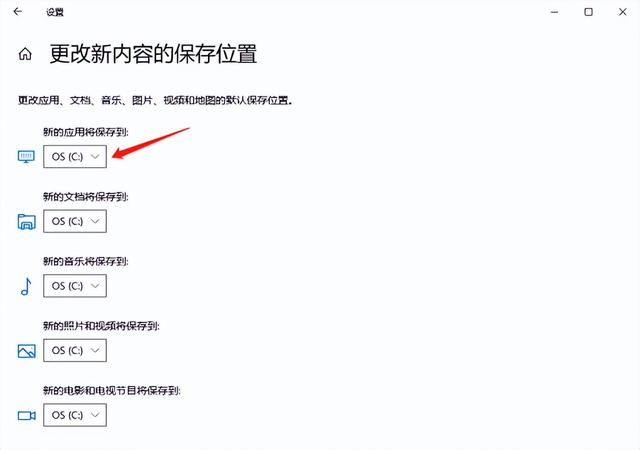
3、在每个类别下拉菜单中选择D盘,然后点击“应用”确认。
五、修改注册表更改默认安装路径修改注册表是一种高级操作,能够彻底改变系统默认的安装路径,但需要谨慎操作,以避免误操作导致系统问题。
1、按下Win+R键,输入“regedit”并按回车键打开注册表编辑器。
2、导航到以下路径:HKEY_LOCAL_MACHINE\SOFTWARE\Microsoft\Windows\CurrentVersion
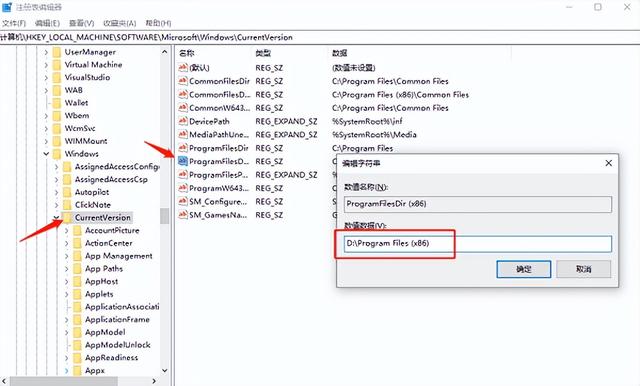
3、找到并双击“ProgramFilesDir”键,将其值从“C:\Program Files”改为“D:\Program Files”。
4、同样地,找到并双击“ProgramFilesDir (x86)”键,将其值从“C:\Program Files (x86)”改为“D:\Program Files (x86)”。
5、关闭注册表编辑器并重新启动电脑。
六、通过文件资源管理器更改下载文件夹位置通过更改“下载”文件夹的位置,可以确保所有下载的文件都存储在D盘,释放C盘空间。
1、打开文件资源管理器,右键点击“下载”文件夹,选择“属性”。
2、在“位置”选项卡中,点击“移动”按钮。
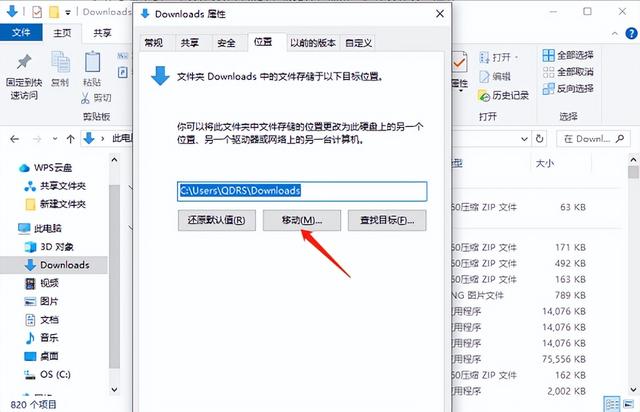
3、选择D盘中的一个文件夹作为新的下载位置,点击“选择文件夹”确认。
4、点击“应用”并确认移动操作。
以上就是电脑下载软件默认c盘改到d盘的方法。希望对大家有所帮助。如果遇到网卡、显卡、蓝牙、声卡等驱动的相关问题都可以下载“驱动人生”进行检测修复,同时驱动人生支持驱动下载、驱动安装、驱动备份等等,可以灵活的安装驱动。
